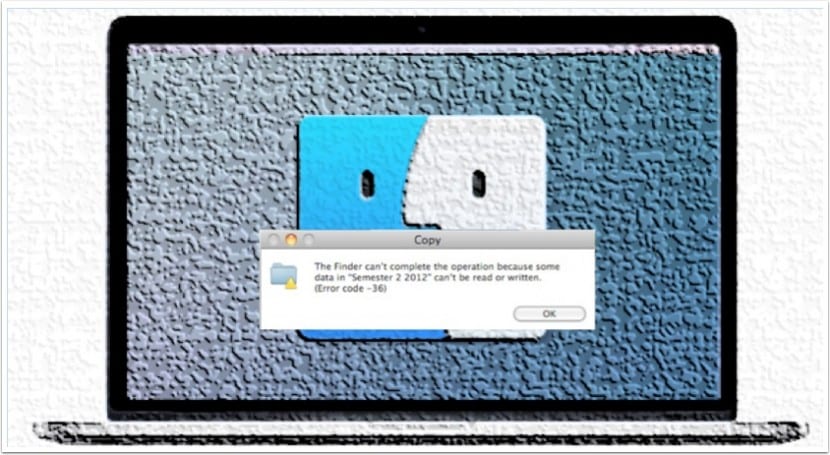
Хотя стабильность в операционной системе обычно является ключом к ее успеху или неудаче, это не означает, что она освобождена от проблемы или ошибки, которые иногда немного омрачают. Это случай ошибки -36 что мы упоминали в статье, повторяющаяся ошибка при возникновении определенных обстоятельств, которая не позволяет нам завершить копирование или перемещение файлов из одного места в другое.
В частности, ошибка возвращает следующий текст «Finder не может завершить операцию из-за некоторых данных в« Имя файла / папки » нельзя читать или писать. (Код ошибки -36) ». В этом предложении мы остались такими же, какими мы были, без особого указания ничего другого, поэтому мы не сможем узнать, в чем корень проблемы.
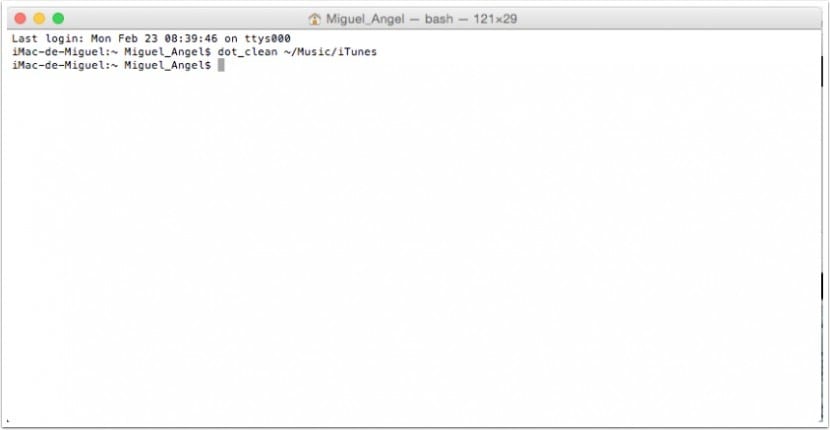
Чтобы решить эту проблему в большинстве случаев, мы будем использовать терминал и в частности команда dot_clean, это будет сопоставлять собственные файлы с файлами, которые мы копируем, что не слишком объяснимо для обычного пользователя, но выполняет свою работу.
Следующим шагом будет открытие терминала по следующему маршруту, »Приложения> Утилиты> Терминал» и используйте следующую команду (dot_clean «Путь, по которому обнаружена проблема»), например, если у нас есть проблема в папке «iTunes Media», команда будет выглядеть так:
dot_clean ~ / Музыка / iTunes / iTunes Media
Как только процесс будет завершен, мы снова попробуем выполнить копию файлов из одного места в другое, на этом этапе это должно позволить нам выполнить это. В любом случае, этот метод не является безошибочным, и в определенных ситуациях, таких как копирование по сети или в разных версиях операционной системы, он может продолжать создавать проблемы, по крайней мере, это еще одно решение, которое следует принять во внимание, и которое поможет нам выбраться из других неприятностей.
Всем привет! Я только что купил жесткий диск и хочу скопировать и объединить все библиотеки FCPX на нем. Это дало мне счастливую ошибку -36, и я пытался сделать то, что вы говорите, но я думаю, что не совсем правильно.
Если файл, который я хочу скопировать, находится в папке «Видео» или «Фильмы» (если я смотрю на путь, по которому он помещает видео, если я смотрю на боковую панель средства поиска, помещаю фильмы), и это НЕ сама папка, а библиотека (которая, конечно, содержит папки), какой порядок должен быть отдан в моем терминале? »Dot_clean ~ / Видео / имя файла»?
Заранее большое спасибо! 🙂
Введите имя, которое вы указали в пути, все должно работать нормально. Тем не менее, сделайте тест как с «Видео», так и с «Фильмами».
Я все равно не могу этого сделать. Он сообщает мне, что не удалось изменить каталог на dot_clean ~ / Videos / Filename
Неверный путь: нет такого файла или каталога
Посмотрите разрешения папок с пометкой «все» как для чтения, так и для записи. Вы также можете попробовать скопировать папки в «безопасном режиме», то есть перезагрузить Mac, и как только вы услышите звук запуска, удерживайте клавишу Shift, вы должны увидеть безопасный запуск в правом верхнем углу экрана приветствия. .
Ты сделал? У меня такая же проблема с fcpx, и я не могу найти, как ее решить
Здравствуйте! Думаю, я помню, что в конце концов мне это удалось с помощью программы под названием Carbon Copy Cloner. 🙂
Привет, Мигель Анхель, я не знаю, увидите ли вы комментарий, но я хотел бы спросить вас, есть ли при этом действии опасность повреждения внешнего жесткого диска? Ошибка меня огорчает -36
спасибо
Ничего не должно происходить, так как это не процесс удаления или очистки файлов, а просто «исправление» местоположения файлов. Тем не менее, я всегда советую иметь под рукой резервную копию на всякий случай.
Большое спасибо! Я попробую.
Здравствуйте, я пробовал то, что вы указываете, но я не могу это сделать успешно, я пытаюсь скопировать информацию с DVD на рабочий стол, я использую OSX El capitan, и это отображается только в терминале: Bad Pathname: No such file or каталог
Подскажите, как правильно записать в терминале, может я неправильно пишу.
привет
И если он есть в фототеке; какая будет команда?
Друг, у меня то же самое с повесткой из приложений
Я мало знаю об этом и не хочу ошибаться
Я не очень хорошо понимаю эту точку, мне нужна дополнительная помощь, пожалуйста, и большое спасибо
В хлам как бы не удаляется файл exec unix Я его с жесткого диска отправил в хлам и он не удаляется спасибо
ты знал как ???
Чтобы не было проблем с путем к файлу, который они не могут скопировать. Напишите в терминале dot_clean и оставьте пробел. Затем перетащите поврежденный файл в терминал, и путь будет записан. Нажимают ввод и ждут окончания ремонта.
Это не работает, как это обычно бывает со вспомогательными средствами Mac OS.
Мне нравится Mac, но не позволяйте, чтобы с вами что-то случилось, потому что никогда не бывает простого способа исправить ситуацию; вы всегда должны умереть от палки техника (а значит, и заплатить).
Жалкий.
Набрав dot_clean (пробел) в Терминале, а затем перетащив папку, в которой проблема, в Терминал + Enter, мне идеально подходит.
Святая рука ...
Здравствуйте, у меня ничего из этого не сработало. Я оставляю вам то, что у меня сработало,
Выберите файл для копирования, нажмите правую кнопку на компьютере и выберите вариант сжатия файла, и теперь вы можете скопировать, затем разархивировать, и все готово, у вас есть скопированный файл.